安卓手机上的视频文件播放不了怎么办

第一部分:“手机不播放视频”是什么问题
有时候你的安卓手机会突然停止播放视频,出现突然停止播放视频这种情况有各种原因。
这些问题包括视频文件本身的损坏、使用未经认证或不受信任的应用程序播放视频、过时的安卓操作系统、恶意软件或设备上的病毒攻击等。
这篇文章将向你展示如何修复在你的安卓手机上不能播放的视频。
第二部分:视频无法在我的手机上播放的原因
如前所述,有几个原因可以解释为什么视频不能在你的安卓设备上播放。以下是导致此问题的一些主要原因。
原因一:视频文件损坏
当视频文件损坏时,视频文件的标题、文件格式或其他结构会发生变化。这可能会使视频无法完全播放,或者有些部分会卡住,然后过一会儿跳到不同的部分:
视频损坏的一些原因包括:
- 通过不稳定的互联网连接下载视频会影响视频的结构。
- 用于视频存储的SD卡可能损坏。
- 病毒会影响视频的标题,使其无法播放。
原因二:媒体播放器未更新
随着安卓操作系统的进一步发展,一些功能正在更新,可能无法很好地与未更新的媒体播放器配合使用。由于这样或那样的原因,未更新的媒体播放器可能无法识别最新安卓版本上录制的编解码器或格式。同样,某些视频流网站的连接协议可能要求你拥有最新的媒体播放器工具。
原因三:损坏的存储设备、低系统资源和安全性
如果你将视频存储在SD卡上,它有可能会被损坏。SD卡损坏可能由多种因素造成,例如:
错误处理你的安卓设备可能会对SD卡造成物理损坏。请确保不要将你的设备掉落或放在液体中,这不仅会影响SD卡,还会影响内部存储设备。
一些恶意网站提供包含恶意软件的视频下载,这些恶意软件可能会损坏SD卡。
系统资源不足时播放视频也会导致视频无法播放。在这种情况下,SD卡没有损坏,但是设备没有足够的内存来运行视频回放应用程序。
在许多情况下,移除SD卡会对敏感设备造成物理损坏。最好安装一次SD卡,然后使用USB电缆将文件从一个设备传输到你的计算机。
你应该尝试定期从设备中清除缓存和临时文件。
你必须更新Android设备上的安全功能,以防止Android设备上不播放视频。安装防病毒软件,阻止恶意软件感染你的设备。
更新你的安卓操作系统可以确保你获得补丁和错误修复,以阻止恶意软件和病毒更改关键的系统文件。当这些文件被更改时,设备将无法正常工作,包括视频文件无法播放。
请确保你在安卓设备上使用经过验证的应用程序。从未经认证的提供商处下载APK文件和应用程序可能会导致系统故障。使用谷歌Play商店认证的应用程序。
第三部分:如何修复安卓手机视频播放错误
有几种方法可以修复安卓手机上不播放视频的错误。这些解决方案既包括修复损坏的视频,也包括修复安卓操作系统和更新媒体播放器文件。
解决方案1:视频文件损坏修复
当你用万兴易修的视频修复功能进行手机视频修复时,你需要先把视频转移到你的电脑上。
万兴易修的视频修复功能视频修复具有强大的功能,包括:
- 修复各种视频格式的能力,如MOV、M4V、AVI、FLV、MP4、3GP等。
- 修复因闪存盘、SD卡损坏而无法正常播放的视频。
- 你现在可以修复任何长度或文件大小的视频。
- 使用此工具时,修复标准清晰度文件(如全高清和4K)不再是问题。
步骤一添加损坏视频
下载安装万兴易修软件并启动,在软件首页直接点击“添加”按钮;开始浏览SD卡/U盘/电脑磁盘不能正常播放的视频文件,鼠标全选或者是使用Ctrl+逐一选择,然后点击“打开”完成视频导入工作。如果有缺漏的,可以点击左下角的灰色“添加”按钮继续添加



步骤二修复视频
点击右下角的“修复”按钮,软件就会开始执行修复操作。具体的修复时间和视频文件大小及损坏程度有关,一般不超过3分钟,如果时间较长请耐心等待。



步骤三保存视频
完成修复之后点击视频缩略图上的播放按钮或文件下方的预览按钮预览播放视频,检验视频是否修复成功,然后保存到电脑即可完成破损视频修复工作。
如果批量修复的视频文件较多的话可以通过列表表头的【文件名】【文件路径】【文件大小】【修改日期】【文件操作】进行顺序和倒序的排序查看;
如果批量修复的视频都成功了,可以直接 点击右下角的“保存全部”按钮保存到本地电脑;
如果有部分没有修复成功,可以列表每一行末尾的“保存”按钮将修复成功的视频保存到本地电脑;



拓展:高级修复
如果发现视频无法预览播放,那可能是没有修复成功,需要启动“高级修复”功能。
步骤一启动高级修复
在修复失败的视频文件信息右下角有一个蓝色高级修复按钮,点击按钮即可开始对视频进行高级修复。



步骤二添加示例视频
在弹窗界面可以看到“添加样例视频帮助修复”的提示,选择一个示例视频文件,然后点击“下一步”按钮,就完成高级修复了



注意:示例视频是指与损坏视频使用同一设备拍摄出来的相同视频格式并且可播放的完好视频。
步骤三预览恢复
完成修复之后点击视频缩略图上的播放按钮或文件下方的预览按钮预览播放视频,检验视频是否修复成功,然后保存到电脑即可完成破损视频修复工作。



解决方案2:更新媒体播放器
更新你的媒体播放器,以便你的视频可以在安卓设备上播放。安卓、MX和BS播放器的VLC媒体播放器是最好的。按照以下简单步骤更新你的媒体播放器。
步骤一登录你的谷歌Play商店帐户,然后导航到“我的应用程序和游戏”。
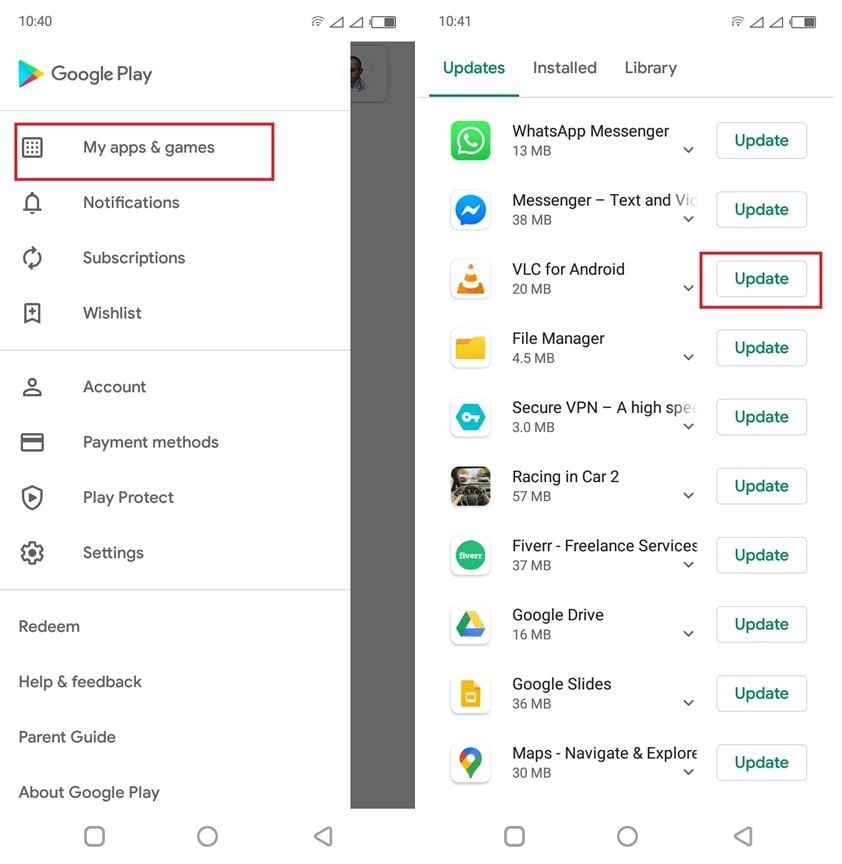
步骤二找到你正在使用的媒体播放器,然后单击“更新”按钮。
步骤三单击“安装”,等待媒体播放器更新。
解决方案3。修复过时的安卓操作系统和安全应用
如果你的安卓操作系统不是最新的,那么你的视频可能不会像他们应该的那样付费。以下是更新安卓操作系统和设备上任何安全应用程序时要使用的一些简单步骤。不同设备的步骤会有所不同。
步骤一转到“设置”,然后向下导航,直到找到“关于设备”或“系统”。点击它,然后点击“系统更新”。
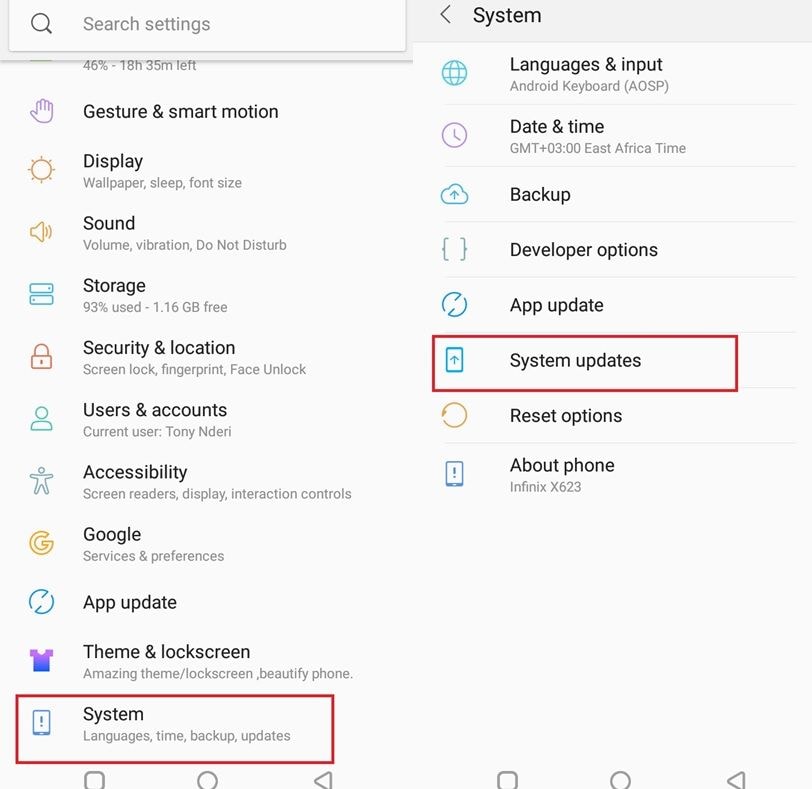
步骤二继续安装列出的Android操作系统更新。
有时,由于内部文件层次结构中的错误或播放视频的可用资源不足,视频无法在你的Android设备上播放。这里有两种方法可以纠正这两种情况。
方法1:重新启动设备
重新启动设备将有助于恢复文件层次和结构。这将解决问题,你的视频将再次播放良好。
步骤一按住电源按钮几秒钟,直到屏幕显示重新启动或关机选项。
步骤二点击“重启/重新启动”选项,在设备断电并再次重启时等待片刻。
现在,你可以尝试再次播放你的视频。
方法2:清除缓存
有时,设备的缓存中存储了太多临时文件这些文件可能来自你的浏览历史记录以及你设备上的应用程序。当缓存被填满时,它会减少可用于播放视频的内存。这就是为什么你必须定期清除缓存。
步骤一根据你的设备,转至“设置”,然后向下导航至“应用程序和通知”。
步骤二单击你用于播放视频的应用程序,然后导航至“内存使用情况”。
步骤三选择“清除缓存”以删除所有缓存的文件。
如果你必须清除设备中所有应用程序的缓存,这种方法可能有点乏味。另一种快速的方法是使用第三方手机管理应用程序,这将帮助你清除安卓设备上所有应用程序的组合缓存。
第四部分:如何防止安卓手机不播放视频
你必须维护某些程序,以确保你的视频可以在你的安卓设备上轻松播放。以下是其中的一些:
- 安装一个优质的媒体播放器
请确保你在Android设备上使用的媒体播放器可以播放各种视频格式和编解码器。安卓的VLC媒体播放器是最好的之一。
- 安装防病毒工具
安卓设备上的病毒会破坏系统或应用文件,使其无法播放视频。它们也可能会损坏存储的视频文件并毁掉它们。始终确保你有一个强大的安卓防病毒软件,并定期更新。
- 检查你的SD卡
将视频存储在损坏的SD卡上可能会破坏文件本身。你要经常扫描你的SD卡,看看有没有毁了。这样,你的视频就会正常播放。
- 以正确的格式保存视频
请确保你录制或下载的视频格式与你的Android设备兼容。录制时最好将视频存储在内部磁盘中,然后将其移动到计算机或SD卡中。
总结:
当视频在你的安卓设备上停止播放时,没有理由惊慌。使用上述步骤,你可以更新系统和媒体播放器应用程序,使它们正常运行。你也可以清除缓存以释放系统资源,使它们能够很好地播放视频,或者重启安卓手机以恢复文件的层次和结构。使用万兴易修的视频修复功能来修复你的Android设备上损坏的视频。




